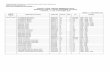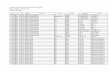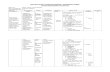Copyright@BPSI2020-Kemudahan Itu Di Dapat Karena Adanya Kebersamaan Page 1 PETUNJUK SETTING TUGAS, UJIAN TENGAH SEMESTER DAN UJIAN AKHIR SEMESTER DI WEB KULIAH 7 mei 11.40 – 13.20 I. Pendahuluan Petunjuk ini dibuat untuk memudahkan Dosen dalam melakukan Setting Tugas, UTS dan UAS. Pada dasarnya untuk setting Tugas, UTS dan UAS yang orientasinya adalah mengupload file (Submission File) adalah sama. II. Login Seperti biasanya Dosen akses ke webkuliah.unas.ac.id. setelah itu memasukkan username dan password seperti tampak pada gambar dibawah ini III. Memilih Mata Kuliah Ketik disini Username Ketik disini Password Klik Tombol Login

Welcome message from author
This document is posted to help you gain knowledge. Please leave a comment to let me know what you think about it! Share it to your friends and learn new things together.
Transcript

Copyright@BPSI2020-Kemudahan Itu Di Dapat Karena Adanya Kebersamaan Page 1
PETUNJUK SETTING
TUGAS, UJIAN TENGAH SEMESTER DAN UJIAN AKHIR SEMESTER
DI WEB KULIAH
7 mei 11.40 – 13.20
I. Pendahuluan
Petunjuk ini dibuat untuk memudahkan Dosen dalam
melakukan Setting Tugas, UTS dan UAS. Pada dasarnya untuk
setting Tugas, UTS dan UAS yang orientasinya adalah
mengupload file (Submission File) adalah sama.
II. Login
Seperti biasanya Dosen akses ke webkuliah.unas.ac.id. setelah
itu memasukkan username dan password seperti tampak pada
gambar dibawah ini
III. Memilih Mata Kuliah
Ketik disini
Username
Ketik disini
Password
Klik Tombol Login

Copyright@BPSI2020-Kemudahan Itu Di Dapat Karena Adanya Kebersamaan Page 2
Setelah Dosen berhasil Login, maka langkah selanjutnya adalah
memilih mata kuliah yang akan di setup dengan cara klik pada
mata kuliah tersebut. Seperti tampak pada gambar dibawah ini:
Kemudian tampil windows baru seperti tampak pada gambar
dibawah ini :

Copyright@BPSI2020-Kemudahan Itu Di Dapat Karena Adanya Kebersamaan Page 3
IV. Setting Tugas (File Submission Type)
Untuk setting Tugas dengan File Submission Type, langkah-
langkahnya adalah sbb :
Kemudian akan tampil windows baru seperti tampak pada
gambar dibawah ini:
Klik disini
(Pengaturan)
Klik disini untuk Mengubah
settingan Turn Editing On
menjadi Turn Editing Off
Untuk memastikan bahwa tampilan
menu sudah berubah ke Turn Editing
Off, maka akan tampil “Add an activity
or resources”

Copyright@BPSI2020-Kemudahan Itu Di Dapat Karena Adanya Kebersamaan Page 4
Langkah berikutnya adalah menentukan lokasi atau tempat
tugas itu sendiri. Misalnya “TUGAS KULIAH 1”
Klik “Add an activity
or resources”
Pilih “Assigmnent”
Klik Tombol “Add”

Copyright@BPSI2020-Kemudahan Itu Di Dapat Karena Adanya Kebersamaan Page 5
Keterangan Gambar :
Allow Submission from : Waktu mahasiswa
memungkinkan untuk mulai submit tugas.
Due date : Batas akhir pengumpulan tugas.
Cut-off date : Batas toleransi mahasiswa bisa submit
tugas.
Pada lajur “Assigment
Name” Ketik nama Tugas Pada lajur “Description” Ketik
Soal Tugas atau Petunjuk
Pengerjaan bila ada Additional
Files
Klik disini apabila ada Additional
Files yang akan dilampirkan Langkah berikutnya
adalah mengatur
Availability

Copyright@BPSI2020-Kemudahan Itu Di Dapat Karena Adanya Kebersamaan Page 6
Remind me to grade by :Merupakan pegingat batas
akhir bagi Dosen untuk memberikan nilai tugas
Langkah selanjutnya adalah memberikan batas akses kepada
Mahasiswa untuk mengakses tugas yaitu dengan setting
“Restrict access”
Pastikan bahwa “File
Submission” yang dipilh
Batas Maksimum File yang
bisa disubmit oleh
Mahasiswa yaitu 2 Mb
Maximum number of uploaded
files (Kesempatan Mahasiswa
Bisa Mengirimkan Tugas)
Klik “Add retriction”
Klik “Restrict access”

Copyright@BPSI2020-Kemudahan Itu Di Dapat Karena Adanya Kebersamaan Page 7
Kemudian pilih “Date”
Mengatur batas awal
tugas bisa diakses.
Pastikan pilih “From”
Kemudian Klik “Add
restriction” kembali
Kemudian atur Tanggal
dan Waktunya

Copyright@BPSI2020-Kemudahan Itu Di Dapat Karena Adanya Kebersamaan Page 8
Kemudian pilih “Date”
Mengatur batas akhir
tugas bisa diakses.
Pastikan pilih “Until”
Klik tombol “Save and
return to courses”
Untuk setting ini
periode waktunya
samakan dengan Cut
off date

Copyright@BPSI2020-Kemudahan Itu Di Dapat Karena Adanya Kebersamaan Page 9
Tampilan Setting Tugas
Berhasil
Langkah terakhir adalah
mengembalikan setting “Turn
editing off” menjadi “Turn
editing on”

Copyright@BPSI2020-Kemudahan Itu Di Dapat Karena Adanya Kebersamaan Page 10
V. Setting UTS dan UAS (File Submission Type)
Untuk setting UTS dan UAS dengan File Submission Type,
langkah-langkahnya adalah sbb :
Kemudian akan tampil windows baru seperti tampak pada
gambar dibawah ini:
Klik disini
(Pengaturan)
Klik disini untuk Mengubah
settingan Turn Editing On
menjadi Turn Editing Off
Untuk memastikan bahwa tampilan
menu sudah berubah ke Turn Editing
Off, maka akan tampil “Add an activity
or resources”

Copyright@BPSI2020-Kemudahan Itu Di Dapat Karena Adanya Kebersamaan Page 11
Klik “Add an activity
or resources”
Pilih “Assigmnent”
Klik Tombol “Add”

Copyright@BPSI2020-Kemudahan Itu Di Dapat Karena Adanya Kebersamaan Page 12
Pada lajur “Assigment Name”
Ketik “Ujian Tengah Semester”
Pada lajur “Description” Ketik
“Petunjuk Pengerjaan Soal
UTS”
Klik logo dibawah ini untuk
Upload Soal UTS

Copyright@BPSI2020-Kemudahan Itu Di Dapat Karena Adanya Kebersamaan Page 13
Pilih “Upload a file”
Klik “Pilih File” atau “Browse”
Pilih File Soal UTS
Klik “Open”

Copyright@BPSI2020-Kemudahan Itu Di Dapat Karena Adanya Kebersamaan Page 14
Pastikan File Soal UTS
yang akan di upload
sudah benar
Klik Tombol “Upload
this file”
File Soal UTS berhasil
di upload

Copyright@BPSI2020-Kemudahan Itu Di Dapat Karena Adanya Kebersamaan Page 15
Langkah berikutnya adalah mengatur “Availability”
Keterangan Gambar :
Allow Submission from : Waktu mahasiswa
memungkinkan untuk mulai mengerjakan soal atau
submit UTS.
Due date : Batas akhir pengumpulan UTS.
Cut-off date : Batas toleransi mahasiswa bisa submit
UTS.
Remind me to grade by :Merupakan pegingat batas
akhir bagi Dosen untuk memberikan nilai UTS.

Copyright@BPSI2020-Kemudahan Itu Di Dapat Karena Adanya Kebersamaan Page 16
Langkah selanjutnya adalah memberikan batas akses kepada
Mahasiswa untuk mengakses UTS yaitu dengan setting
“Restrict access”
Pastikan bahwa “File
Submission” yang dipilh
Batas Maksimum File yang
bisa disubmit oleh
Mahasiswa yaitu 2 Mb
Maximum number of uploaded
files (Kesempatan Mahasiswa
Bisa Mengirimkan Jawaban UTS)
Klik “Add retriction”
Klik “Restrict access”

Copyright@BPSI2020-Kemudahan Itu Di Dapat Karena Adanya Kebersamaan Page 17
Pilih “Date”
Mengatur batas awal
tugas bisa diakses.
Pastikan pilih “From”
Kemudian Klik “Add
restriction” kembali
Kemudian atur Tanggal
dan Waktunya

Copyright@BPSI2020-Kemudahan Itu Di Dapat Karena Adanya Kebersamaan Page 18
Kemudian pilih “Date”
Mengatur batas akhir
tugas bisa diakses.
Pastikan pilih “Until”
Klik tombol “Save and
return to courses” Untuk setting ini
periode waktunya
samakan dengan Cut
off date

Copyright@BPSI2020-Kemudahan Itu Di Dapat Karena Adanya Kebersamaan Page 19
Langkah selanjutnya adalah mengembalikan setting “Turn
editing off” menjadi “Turn editing on”
Setting UTS berhasil
Klik Pengatura (Action
menu)
Klik “Turn editing off”

Copyright@BPSI2020-Kemudahan Itu Di Dapat Karena Adanya Kebersamaan Page 20
Sehingga akan tampil windows baru seperti pada tampilan
dibawah ini
VI. Edit Tugas atau UTS
Untuk mengedit Tugas atau UTS , langkah-langkah yang
dilakukan adalah sbb :
Klik Pengatura (Action
menu)
Klik “Turn editing on”

Copyright@BPSI2020-Kemudahan Itu Di Dapat Karena Adanya Kebersamaan Page 21
Kemudian tampil windows baru seperti tapak pada tampilan
windows dibawah ini
Klik Edit
Klik “Edit settings”
Dosen dapat memperbaiki jika
ditemukan kesalahan pada saat
setting awal

Copyright@BPSI2020-Kemudahan Itu Di Dapat Karena Adanya Kebersamaan Page 22
Demikian petunjuk singkat ini kami buat. Semoga bermanfaat
Setelah dilakukan perbaikan klik
tombol “Save and return to
courses”
Related Documents